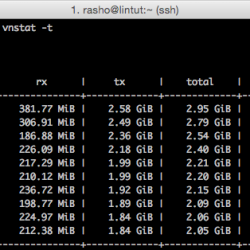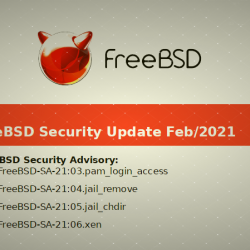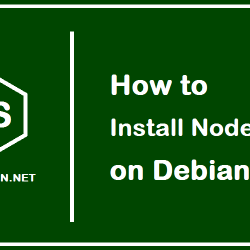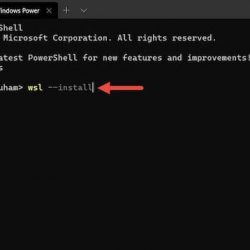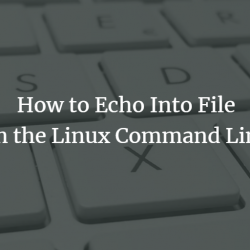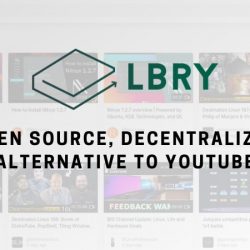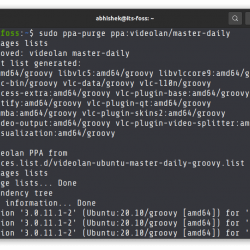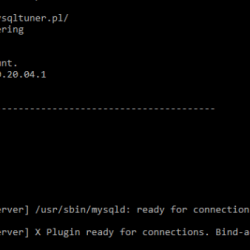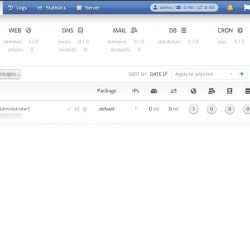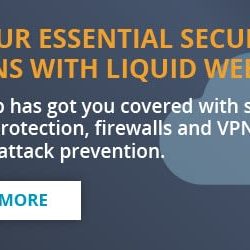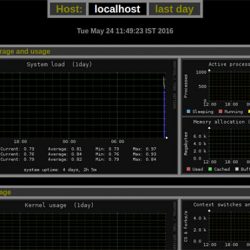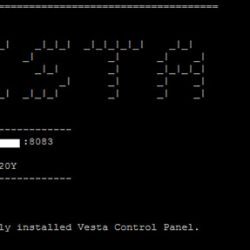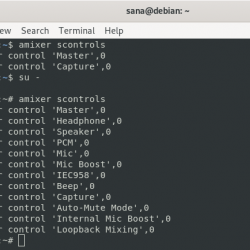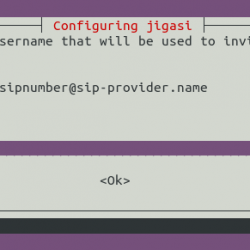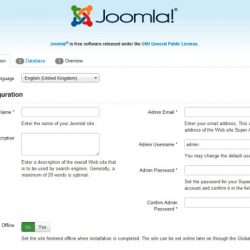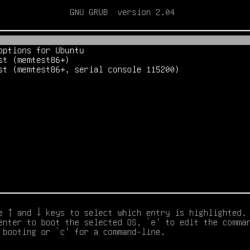本文介绍了如何在 Raspberry Pi OS(适用于 Raspberry Pi 4)上运行的 Chromium 浏览器中启用硬件加速。
通过启用 GPU 加速,播放支持的视频(例如在 YouTube 上)时 CPU 使用率应该会低得多。 就我而言,使用 Raspberry Pi 4 Model B,启用硬件加速后,主要的 Chromium gpu 和渲染器进程从 ~160% 和 ~130% 下降到 ~30% 和 23% 以下 CPU 使用率(根据 htop)。 作为旁注,这是我计划很快写一篇文章的先决条件。
Raspberry Pi OS 附带了在 Raspberry Pi 4 上运行带有硬件加速的 Chromium 所需的一切,但它不是开箱即用的。 对于 Raspberry Pi 4,无需安装额外的软件包、启用 OpenGL 等,因为这些已经启用。 你只需要启用一些 Chromium 浏览器标志; 下面还有一个“修复”用于播放硬件加速全屏视频时发生的屏幕撕裂。
我已经使用 Raspberry Pi 4 Model B(使用 Raspberry Pi OS)对此进行了测试,因此我只能确认这对其有效。 据此,您可能需要使用 raspi-config 为较旧的 Raspberry Pi 型号启用带有假/完整 KMS 的 OpenGL(我不确定旧型号是否需要额外的步骤)。 这不是 Raspberry Pi 4 所必需的。
然而, 由于我只能在 Raspberry Pi 4 Model B 上进行测试,而且我不喜欢写关于我无法测试自己的东西的文章,因此我在本文中只关注 Raspberry Pi 4 及其说明。